- Muunna AVCHD MP4: ksi
- Muunna MP4 WAV: ksi
- Muunna MP4 WebM: ksi
- Muunna MPG MP4: ksi
- Muunna SWF MP4iksi
- Muunna MP4 OGG: ksi
- Muunna VOB MP4: ksi
- Muunna M3U8 MP4iksi
- Muunna MP4 MPEG-muotoon
- Upota tekstitys MP4: ään
- MP4-jakajat
- Poista ääni MP4: stä
- Muunna 3GP-videot MP4: ksi
- Muokkaa MP4-tiedostoja
- Muunna AVI MP4: ksi
- Muunna muunnos MP4: ksi
- Muunna MP4 MKV: ksi
- Muunna WMA MP4: ksi
- Muunna MP4 WMV: ksi
Kuinka muuntaa MOV MP3 -muotoon 3 nopeasti ja helposti
 Päivitetty Lisa Ou / 18. lokakuuta 2021 16:30
Päivitetty Lisa Ou / 18. lokakuuta 2021 16:30Me kaikki tiedämme, että musiikki on yksi suosituimmista viihdemuodoista, jota löytyy enimmäkseen laitteesta ja se voi olla eri tiedostomuodossa. Jos olet Mac -käyttäjä, olet varmasti jo tavannut MOV -tiedostomuodon laitteellasi. Se on QuickTime -tiedostomuoto, joka käyttää Apple -laitteiden omaa pakkausta. Mutta asia on, että on vielä monia alustoja ja laitteita, jotka eivät ole yhteensopivia MOV -tiedostojen kanssa. Tässä mielessä tiedostojen muuntamista kutsutaan myös kysyntään. Jos pidät musiikin kuuntelemisesta, sinun on luultavasti tarpeen muuntaa MOV -tiedostosi äänitiedostoksi, kuten MP3, jotta voit edetä musiikkisi etuihin. Tässä artikkelissa esitellään useita muuntimia ja tapoja, joilla voit muuntaa MOV: n MP3 -muotoon.
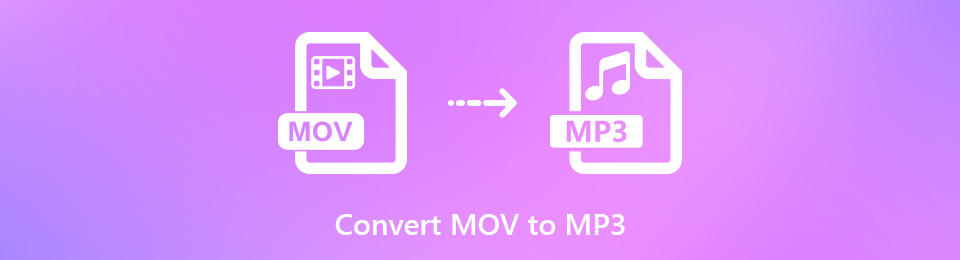

Opasluettelo
Osa 1. Miksi sinun täytyy muuntaa MOV MP3 -muotoon
Äänitiedostoista puhuttaessa on monia muotoja, joista valita. Parhaimman valitseminen voi olla vaikeaa, joko ammattitason tarpeisiin tai vain satunnaiseen kuunteluun. Jos olet edelleen hämmentynyt siitä, miksi sinun pitäisi muuntaa .MOV .MP3 -muotoon muiden muotojen sijaan, voit määrittää, mikä äänimuoto sopii sinulle parhaiten. Tässä artikkelissa esittelemme sinulle tärkeimmät tiedot, jotka kannattaa lukea ja harkita:
- Tiedoston muuntaminen MOV:sta MP3:ksi on varmasti hyödyllistä, koska MP3-tiedostomuoto on paljon kätevämpi ja yhteensopivampi tallentaa ja toistaa älypuhelimilla ja kaikilla muilla laitteilla.
- Koska MP3 on pakatun tiedoston muodossa, se varmistaa vain pienen tiedostokoon, joka otetaan laitteellesi MOV -tiedostoon verrattuna. Siinä tapauksessa niiden muuntaminen MP3 -muotoon auttaa optimoimaan tallennustilasi.
- Viimeisenä mutta ei vähäisimpänä, vaikka MP3 pakataan pieneen tiedostokokoon muunnettaessa, se säilyttää alkuperäisen äänenlaadun toiston aikana.
Huomaa, että sinulla ei ole syytä olla muuttamatta MOV -tiedostoa MP3 -muotoon. Edellä mainitut syyt ovat riittävän hyviä harkitsemaan niiden muuttamista. Tämän jälkeen jatkakaamme kuinka muuntaa MOV MP3 -muotoon työkalun ja ohjelmiston avulla.
Video Converter Ultimate on paras video- ja äänenmuunnosohjelmisto, joka voi muuntaa MPG / MPEG MP4: ksi nopealla nopeudella ja korkealaatuisella kuvan / äänenlaadulla.
- Muunna mikä tahansa video / ääni, kuten MPG, MP4, MOV, AVI, FLV, MP3 jne.
- Tukee 1080p / 720p HD- ja 4K UHD-videomuunnosta.
- Tehokkaat muokkaustoiminnot, kuten leikkaaminen, rajaaminen, kääntäminen, tehosteet, parannukset, 3D ja muut.
Osa 2. Miten muuntaa MOV MP3
Kuinka muuntaa MOV MP3 -muotoon FoneLab Video Converter Ultimate -ohjelmalla
FoneLab Video Converter Ultimate sopii tarpeisiisi, jos haluat muuntaa MOV -tiedostosi MP3 -muotoon. Tämä muunnin houkuttelee monia käyttäjiä kokeilemaan sen ystävällisen käyttäjäominaisuuden vuoksi. Yksi sen monista merkittävistä toiminnoista on se, että voit muuntaa ja valita haluamasi tiedostomuodon. Se on paras videomuunnin kotitekoisten DVD -levyjen ja muiden videoiden muuntamiseen suosittuihin muotoihin. Sen lisäksi sen avulla voit myös lisätä ulkoisia tekstityksiä, yhdistää video- ja äänitiedostoja, luoda MV -tiedostoja, suorittaa joukkokonversioita ja paljon muuta. Se voidaan asentaa myös Windows- tai Mac -tietokoneisiin. Tästä huomautuksesta, jatkakaamme kuinka muuntaa MOV MP3 -muotoon tämän ohjelmiston avulla. Alla on seuraavat tärkeimmät vaiheet:
Video Converter Ultimate on paras video- ja äänenmuunnosohjelmisto, joka voi muuntaa MPG / MPEG MP4: ksi nopealla nopeudella ja korkealaatuisella kuvan / äänenlaadulla.
- Muunna mikä tahansa video / ääni, kuten MPG, MP4, MOV, AVI, FLV, MP3 jne.
- Tukee 1080p / 720p HD- ja 4K UHD-videomuunnosta.
- Tehokkaat muokkaustoiminnot, kuten leikkaaminen, rajaaminen, kääntäminen, tehosteet, parannukset, 3D ja muut.
Vaihe 1Lataa FoneLab Video Converter Ultimate ja asenna se tietokoneellesi. Se käynnistyy automaattisesti asennuksen jälkeen. Jos näin ei ole, kaksoisnapsauta työpöydän kuvaketta avataksesi.

Vaihe 2Napsauta käyttöliittymässä plusmerkki (+) -painiketta lisätäksesi tiedoston tai voit vetää sen.

Vaihe 3Kun olet lisännyt tai vetänyt tiedoston, napsauta videotiedoston oikealla puolella olevaa tulostuspaneelia. Klikkaus Audio- ja valitse sitten tulostustiedostomuodoksi MP3.
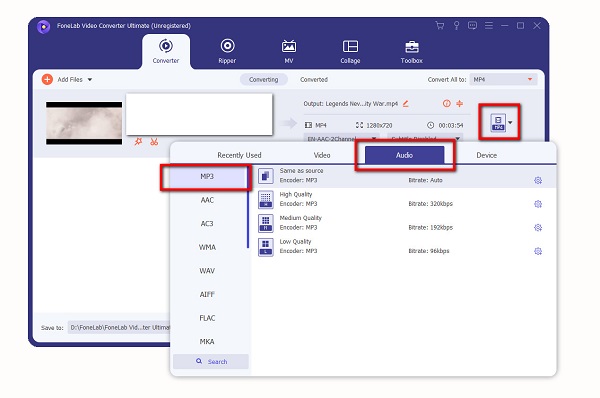
Vaihe 4Valitse Muunna kaikki Aloita prosessi napsauttamalla oikeassa alakulmassa olevaa painiketta. Se tallennetaan automaattisesti tietokoneellesi ja olet valmis.
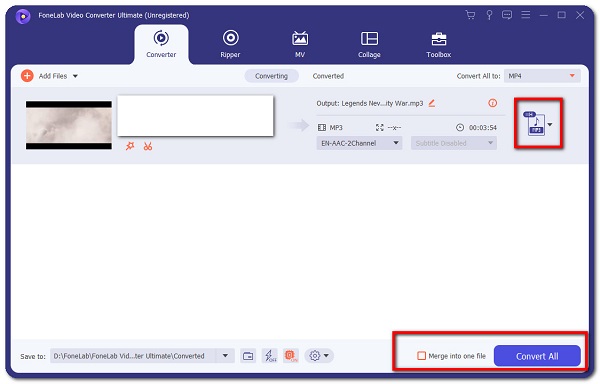
2. Miten muuntaa MOV MP3 Adobe Premiere
Adobe Premiere on videonmuokkausohjelmisto videosisällön luomiseen nopeassa vaiheessa. Se on ammattimainen työkalu, jonka avulla voit helposti koota ja muokata, lisätä ääni- ja videotehosteita, luoda otsikoita, käsitellä värejä ja valoja ja viedä valmiin projektisi missä tahansa tarvitsemassasi tiedostomuodossa. Meidän tapauksessamme sitä voidaan käyttää .MOV:n muuttamiseksi MP3:ksi. Tässä on noudatettavat perusvaiheet:
Vaihe 1Lataa ja asenna Adobe Premiere tietokoneellesi ja avaa se nähdäksesi käyttöliittymän.
Vaihe 2Napsauta käyttöliittymässä filee vasemmassa yläkulmassa ja napsauta sitten Tuo. Tämän jälkeen näkyviin tulee ponnahdusikkuna, jossa valitaan muunnettava MOV.
Vaihe 3Varmista, että tuodut MOV -raidat eivät ole mykistetty. Siirry kohtaan filee paneeli, joka sijaitsee käyttöliittymän vasemmassa yläkulmassa. Napsauta sitten Vie.
Vaihe 4Siirry vientipaneelissa kohtaan Vie asetukset, valitse sitten MP3 vientitiedostomuodossa, poista sitten Vie video ja jätä Vie ääni päällä tarkistettu.
Vaihe 5Viimeiseksi napsauta Vie -painiketta Vie asetukset. Se tallennetaan automaattisesti laitteellesi. Tarkista se ja olet valmis.
3. Kuinka muuntaa MOV-tiedostot MP3-muotoon verkossa
Jos haluat muuntaa MOV: n MP3 -muotoon, online -muuntimen käyttäminen on hyvä valinta, koska voit muuntaa sen asentamatta ylimääräisiä sovelluksia, työkaluja tai ohjelmistoja. Ainoa asia, joka sinun on tehtävä, on kuitenkin varmistaa enimmäiskokoraja. Eri online -muuntimilla on erilaiset kokorajoitukset. Siitä huolimatta, jos haluat muuntaa MOV -tiedoston MP3 -muotoon verkossa, voit muuntaa sen CloudConvertin avulla. Se on online -muunnin, joka muuntaa videotiedostosi haluamaasi muotoon. Sen lisäksi se tukee myös videoiden tarkkuuden, laadun ja tiedoston koon hallintavaihtoehtoja. Alla on seuraavat vaiheet:
Vaihe 1Siirry osoitteeseen cloudconvert.com. Valitse käyttöliittymässä MOV to MP3.
Vaihe 2Napsauta sitten Valitse tiedosto -painiketta ja lisää tai vedä muunnettava MOV -tiedosto.
Vaihe 3Kun olet lisännyt tai vetänyt tiedoston, napsauta Muuntaa -painiketta alaosassa.
Vaihe 4Napsauta vihreää Lataa -painiketta ja MP3 -tiedosto tallennetaan automaattisesti laitteellesi.
Video Converter Ultimate on paras video- ja äänenmuunnosohjelmisto, joka voi muuntaa MPG / MPEG MP4: ksi nopealla nopeudella ja korkealaatuisella kuvan / äänenlaadulla.
- Muunna mikä tahansa video / ääni, kuten MPG, MP4, MOV, AVI, FLV, MP3 jne.
- Tukee 1080p / 720p HD- ja 4K UHD-videomuunnosta.
- Tehokkaat muokkaustoiminnot, kuten leikkaaminen, rajaaminen, kääntäminen, tehosteet, parannukset, 3D ja muut.
Osa 3. Täysi mittainen vertailu 3 MOV-MP3-muuntimen välillä
Tässä on tärkeimmät tiedot työkalujen ja ohjelmistojen täyden mittakaavan vertailusta, joiden avulla voit tarkistaa tarpeisiisi parhaiten sopivan:
| FoneLab Video Converter Ultimate | Adobe Premiere | Online -muunnin (CloudConvert) | |
| Tuloksen laatu | Laadukas/ häviötön muuntaminen | Laadunmuutos | Laadunmuutos |
| Muuntamisnopeus | Nopeampi muuntaminen | general | general |
| Äänieditorilla | Äänieditorilla | Ei äänieditoria | Ei äänieditoria |
| Muokkaa tiedostonimeä | Kyllä | Kyllä | Ei |
| tiedoston Koko | Pienen tiedoston koko | Suuri tiedostokoko | Suuri tiedostokoko |
| Tuettu järjestelmä | Windows ja Mac | Windows ja Mac | Windows ja Mac |
Osa 4. Usein kysyttyjä kysymyksiä MOV: n muuntamisesta MP3 -muotoon
1. Tukevatko Macbook ja iMac MP3 -tiedostoja?
Mac -tietokoneiden mukana toimitettu iTunes -ohjelmisto voi avata ja toistaa MP3 -tiedostoja. Huomaa kuitenkin, että uudemmissa versioissa ei ole sisäänrakennettua iTunesia. He toistavat MP3 -levyä Apple Music -sovelluksella. Asia on suurimman osan ajasta, se toistaa MP3 -tiedoston heikentyneellä laadulla, minkä vuoksi sinun on muunnettava tiedostosi sopivaksi laitteellesi. Paras ohjelmisto, jota voit käyttää, on FoneLab Video Converter Ultimate, joka tarjoaa monimuotoisia asetuksia.
2. Toimiiko MP3 paremmin kuin MOV?
MP3 tukee lähes kaikki laitteet ja mediasoittimet. Sen sanotaan olevan monipuolisin ääniformaatti, joka vie vain vähiten tilaa laitteesi tallennustilasta.
MOVilla on kuitenkin tiettyjä rajoituksia yhteensopivuudessa laitteiden ja mediasoittimien kanssa, ja sillä on suuri tiedostokoko verrattuna MP3 -tiedostoon. Joten teknisesti MP3 toimii paremmin kuin MOV, siksi jos sinulla on MOV -tiedosto, on parempi muuntaa se MP3 -tiedostoksi.
3. Ovatko online -MP3 -muuntosivustot turvallisia?
Varmasti kyllä. On turvallista käyttää online-muunninta MOV-MP3:ksi. Voit poistaa kaikki tekemäsi toiminnot ja historian. Lisäksi useimmat online-muuntimet eivät vaadi henkilökohtaisia tietoja käyttääkseen niitä. Mutta on poikkeuksia, kun sivusto vaatii ohjelmien lataamista, se voi sisältää haittaohjelmien riskin. Toisaalta MP3-tiedostot voivat sisältää vain ääntä, mutta eivät haittaohjelmia. Tästä syystä, jos etsit turvallista ja helppokäyttöistä laitetta MOV:n muuntamiseksi MP3:ksi, voit käyttää FoneLab Video Converter Ultimatea. Se on virukseton ja helppokäyttöinen ohjelmisto, jonka mukana ei tule haittaohjelmia tai vakoiluohjelmia.
Yhteenveto
Eli näin nopeaa ja helppoa se on. MOV-muunnoksen MP3-muotoon liittyvien vaikeuksien lisäksi esittelemme sinulle nopeimmat ja parhaat työkalut ja ohjelmistot, joita voit käyttää helposti. Yllä mainittu ratkaisu ei koskaan petä ensikäden kokemustasi tiedostosi muuntamisesta kaikilla mukavuuksilla. Ratkaisujen joukossa mm. FoneLab Video Converter Ultimate on paras ja suositeltavin MOV MP3 -muunnin.
Video Converter Ultimate on paras video- ja äänenmuunnosohjelmisto, joka voi muuntaa MPG / MPEG MP4: ksi nopealla nopeudella ja korkealaatuisella kuvan / äänenlaadulla.
- Muunna mikä tahansa video / ääni, kuten MPG, MP4, MOV, AVI, FLV, MP3 jne.
- Tukee 1080p / 720p HD- ja 4K UHD-videomuunnosta.
- Tehokkaat muokkaustoiminnot, kuten leikkaaminen, rajaaminen, kääntäminen, tehosteet, parannukset, 3D ja muut.
